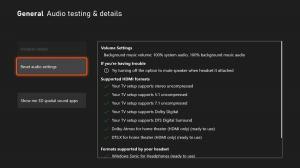Kuidas määrata Windows 10 hele või tume mänguriba teema
Windows 10-ga on kaasas a Mänguriba funktsioon, mis oli osa Xboxi rakendusest. Alustades sellest Creators Update versioon 1703, on see otse operatsioonisüsteemi integreeritud eraldi komponendina, mida ei saa kergesti desinstallida, nii et see on olemas isegi siis, kui eemaldate Xboxi rakenduse. Viimastes Windows 10 versioonides saab rakendus värskendatud kasutajaliidese ja mitmeid uusi funktsioone, sealhulgas heledad ja tumedad teemad.
Reklaam
Nagu varemgi, põhineb funktsiooni uus versioon universaalsel Windowsi platvormil (UWP). See on juba saadaval hiljuti välja antud Windows 10 versioonis 17093, mis esindab eelseisvat Redstone 4 värskendust. See näeb välja järgmiselt:

Siin on muudatuste loend, mis on saadaval värskendatud mänguribal.
- Palju suurem riba koos integreerimisega akrüüli efekt.
- Mänguriba toetab nüüd heledaid ja tumedaid režiime.


- Sissepääsu ja lahkumise animatsioone on värskendatud.
- Pöörlev Xbox Live'i avatari mull on kadunud ja asendatud lihtsama mängumärgi näiduga
- Otseteed Xbox Live'i profiilile on lisatud Mixeri profiil, salvestiste kaust ja sätted
- Lisatud on kell, mis meenutab kella, mis ilmus Charmsi avamisel Windows 8-s.
- Mõned edastusseaded on mõeldud mänguriba nuppude ja lülitite sisse- ja väljalülitamiseks (nt video, heli jäädvustamine).
Siin on, kuidas määrata mänguriba teema hele või tume.
Hele või tume mänguriba teema määramine Windows 10-s, tehke järgmist.
- Avage mänguriba (vajutage klahve Win + G).
- Klõpsake hammasrattaikooniga nuppu Seaded.

- all Teema jaotises valige Hele, Tume või Praegune Windowsi teema.
- Teema rakendatakse koheselt.
See on kõik.